Bugün, Dell Inspiron N5010 sürücülerini indirmenin en kolay yöntemlerini açıklayacağız. İdeal yöntemi bulmak için yazının tamamını okuyun!
Tüm PC kullanıcıları arasında Dell Inspiron N5010 dizüstü bilgisayar oldukça ünlü bir dizüstü bilgisayardır. Ve tutarlılığını korumak istiyorsanız, en son sürücülerle ilişkilendirildiğinden emin olmak çok önemlidir. pencereler.
Dell Inspiron dizüstü bilgisayar, her işlevi doğru bir şekilde gerçekleştirmek için belirli sürücüler gerektirir. Bir grup sürücü bozuk veya güncel olmadığında, dizüstü bilgisayar görevi düzgün bir şekilde yerine getiremiyordu. Buna ek olarak, bu sürücüler aynı şekilde yenilenmezse, bu, önde gelen Dell Inspiron dizüstü dizüstü bilgisayarınızın genel performansını doğrudan etkiler. Bu nedenle, çok gerekli sürücüleri güncelle zamandan zamana.
nasıl yapabileceğini merak ediyorsan Dell Inspiron N5010 sürücülerini indirin ve yükleyin Dell dizüstü bilgisayarınız için Windows 10 için bu yazı yardımcı olabilir. Bu yazı, sürücü güncellemelerini mümkün olan en iyi şekilde gerçekleştirmek için en iyi yöntemlerde size yol gösterecektir.
Windows 10 için Dell Inspiron N5010'u İndirme, Yükleme ve Güncelleme Yöntemleri
Aşağıda paylaşılan yöntemlere göre en son Dell Inspiron N5010 sürücülerini edinebilirsiniz. Onlar hakkında daha fazlasını okuyun!
Yöntem 1: Dell Inspiron N5010 Sürücülerini Resmi Web Sitesinden İndirin
Özellikle sürücüler hakkında yeterli zamanınız ve teknik bilginiz varsa, Dell Inspiron N5010 dizüstü bilgisayarınız için sürücü güncellemesini Dell'in resmi web sitesinden gerçekleştirebilirsiniz. Tanınmış bilgisayar üreticilerinden biri olan Dell, kullanıcılarına mümkün olan her alanda kolaylık sağlayarak tüm sorumluluklarını yerine getirmektedir. Benzer şekilde, sürücüleri tartışırken, en son sürücü güncellemelerini düzenli olarak kendisine yayınlar. Böylece kullanıcı, doğru ve güncel sürücüleri yüklemek için Dell'in resmi sürücü desteğini kullanabilir. Bir kişinin izlemesi gereken adımlar aşağıdadır:
Aşama 1: Dell Yetkilisine gidin S? r? c? ler ve Y? klemeler sayfa.
Adım 2: Artık iki seçeneğiniz var, ya web sitesindeki Otomatik Algılama özelliğine tıklayabilirsiniz ya da giriş yapabilirsiniz. model numarası, Dell servis ETİKETİ, ve Dell EMC ürün kimliği.
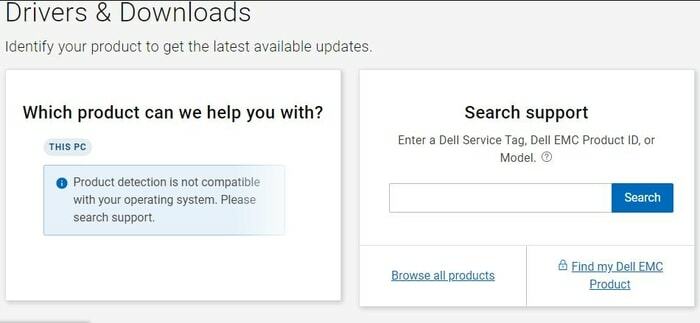
Aşama 3: Ardından, sayfadaki tüm Dell Inspiron sürücülerinin bir listesini almak için Sürücüleri Algıla seçeneğine tıklamanız gerekir.
4. Adım: Bundan sonra, uyumlu Windows işletim sistemini bulun ve ardından Dell Inspiron sürücülerini indirmek için İndir seçeneğine tıklayın.
Adım 5: Çalıştırmak için indirilen dosyaya çift tıklayın.
6. Adım: Şimdi, yükleme işlemini tamamlamak için ekrandaki talimatları izleyin.
7. Adım: Değişiklikleri doğrulamak için Dell Inspiron N5010 dizüstü bilgisayarınızı yeniden başlatın.
Burada, Dell dizüstü bilgisayarınız için Dell Inspiron N5010 sürücüsünü başarıyla indirip güncellediniz. Şimdi, en iyi performansının tadını çıkarın.
Ayrıca Okuyun: Windows 10 için Dell Sürücülerini Ücretsiz İndirme ve Güncelleme
Yöntem 2: Dell Inspiron N5010 Sürücülerini Güncellemek için Aygıt Yöneticisini Kullanın
Windows, sürücüleri uzaktan yönetmek için Aygıt Yöneticisi adlı varsayılan bir programla birlikte gelir. Aygıt Yöneticisi, kullanıcıların sürücüleri güncellemesine, geri almasına, kaldırmasına ve devre dışı bırakmasına olanak tanıyan kullanışlı bir programdır. Şimdilik, kullanıcının Dell Inspiron dizüstü bilgisayar sürücülerini güncellemek için aşağıda paylaşılan basit adımları izlemesi gerekiyor.
Aşama 1: Windows'un arama çubuğuna şunu yazın Aygıt Yöneticisi ve en iyi eşleşmeye tıklayın.

Adım 2: Aygıt Yöneticisi penceresine girdikten sonra, sorun yaşayan veya yanında sarı bir ünlem işareti gösteren kategoriyi genişletin.
Aşama 3: Bundan sonra, sorunlu cihaza sağ tıklayın ve seçin Özellikler bağlam menüsü listesinden.
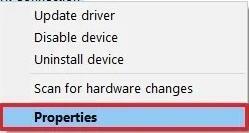
4. Adım: Ardından, Sürücü sekmesine geçin ve Sürücü Güncelle sekmesine tıklayın.
Adım 5: Son olarak Tamam butonuna tıklayın.
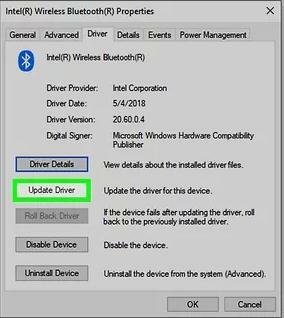
Şimdi, Windows işletim sistemi uyumlu sürücüleri aramaya başlayacak ve daha sonra güncellemeleri otomatik olarak yükleyecektir. Ancak birçok kullanıcı, bazen Aygıt Yöneticisi'nin orijinal sürücüleri algılayıp yükleyemediğini bildirdi. Endişelenme, sonraki yöntemi oku!
Ayrıca Okuyun: 2021'de Windows 10, 8, 7 için 22 En İyi Ücretsiz Sürücü Güncelleyici [Güncellendi]
Yöntem 3: En Son Dell Inspiron N5010 Sürücülerini Bit Driver Updater aracılığıyla Otomatik Olarak Yükleyin
Bu yöntem, sürücü güncellemelerini sağlamak için tamamen otomatik bir yoldur. Yeterli teknik beceriye ve zamana sahip olmayanlar da yukarıdaki manuel yöntemleri oldukça yıldırıcı bulmaktadır. Bu nedenle bunlara yardımcı olmak için sürücü güncelleme programları geliştirilmiştir. Çok sayıda sürücü güncelleyici mevcuttur, ancak bunlardan yalnızca birkaçı standartlarını kanıtlamıştır. Bit Driver Updater bunlardan biridir. Bit Driver Updater, dünya çapında tanınan en iyi sürücü güncelleme araçlarından biridir.
Araç yalnızca WHQL tarafından test edilmiş ve onaylanmış sürücüler sunar ve milyonlarca kullanıcının diğer sürücü güncelleyicilere kıyasla Bit Driver Updater'ı kullanmayı tercih etmesinin en belirgin nedenlerinden biridir. Özgünlüğün yanı sıra, sürücü güncelleme aracı, zahmetsiz ve hızlı çalışmasıyla da bilinir. Windows 10 için Dell Inspiron N5010 sürücü indirme işlemini gerçekleştirmek için izlemeniz gereken adımlar aşağıdadır.
Aşama 1: Bit Driver Updater'ın resmi web sitesine gidin veya harika sürücü güncelleme yardımcı programını almak için aşağıda verilen indirme düğmesine tıklayın.

Adım 2: İndirilen kurulum dosyasını çalıştırın ve yazılımı yüklemek için ekrandaki talimatları izleyin.
Aşama 3: Ardından, yazılımı sisteminizde başlatın ve taramaya başlamak için soldan Tara düğmesine tıklayın.

4. Adım: Tarama bitene kadar bir süre bekleyin.
Adım 5: Bit Driver Updater tarafından sağlanan bir listeden sorunlu sürücüleri bulun. Ve sürücülerin yanında görünen Şimdi Güncelle seçeneğine tıklayın.

Kullanıcı alternatif olarak Tümünü Güncelle seçeneğine tıklayabilir. tüm güncel olmayan veya eksik sürücüleri güncelleyin farenin tek bir tıklamasıyla. Ancak tek tıklamayla sürücü güncelleme işlevine erişmek için kullanıcının sürücü güncelleme ürününün tam sürümünü edinmesi gerekir. Çünkü ücretsiz sürüm, kullanıcıların aracın yalnızca temel özelliklerine erişmesine izin verir. Oysa ürünün tam sürümü, yedekleme ve geri yükleme, 7/24 teknik yardım, tarama zamanlayıcısı ve daha fazlası dahil olmak üzere çok ihtiyaç duyulan özellikleri sunar.
Windows 10 için Dell Inspiron N5010 Sürücüleri İndirme: Gerçekleştirildi
Sürücü güncellemesini gerçekleştirmenin mümkün olan en iyi yollarını okuduktan sonra, Dell dizüstü bilgisayarınız için doğru Dell Inspiron N5010 sürücülerini indirebileceğinizi umuyoruz. Bakın, en son sürücü güncellemelerini sağlamak için tüm yöntemleri kullanmak iyidir. Ancak bizce, sürücüleri Bit Driver Updater gibi güvenilir bir sürücü güncelleme aracı kullanarak güncellemelisiniz. Çünkü sadece sürücüleri otomatik olarak güncelleyerek zamandan tasarruf sağlamakla kalmaz, aynı zamanda tüm sürücüleri tek bir fare tıklamasıyla günceller. Bu nedenle, Bit Driver Updater'ı denemenizi öneririz.
Yukarıda paylaşılan adımları uygularken herhangi bir sorunla karşılaşırsanız, aşağıdaki yorum kutusu aracılığıyla bize bildirin. Sorularınızı duymayı ve size yardımcı olmak için elimizden gelenin en iyisini yapmayı çok isteriz. Ayrıca, önerilerinizi de yorumlayın. Son olarak, gitmeden önce, tarafımızdan sağlanan bilgilerden memnunsanız, daha fazla yardımcı kurulum kılavuzu almak için Bültenimize abone olun.